Hur man aktiverar Windows 11 gratis: 2 bästa sätten
Miscellanea / / April 03, 2023
Vill du aktivera Windows 11 på din enhet men vill slippa betala för en produktnyckel? Tja, det finns flera metoder för att aktivera Windows 11 gratis. Den här artikeln guidar dig steg-för-steg för att göra det på din PC.

Om du kör Windows 11 utan aktivering kan det hända att du står inför vissa begränsningar när det gäller funktioner och funktionalitet. Aktivera Windows 11 är avgörande för att få ut så mycket som möjligt av din enhet. Det är för att det säkerställer att du har tillgång till alla funktioner och funktioner som operativsystemet erbjuder. Så här får du full tillgång till Windows 11.
1. Hur man aktiverar Windows 11 gratis med CMD
Stegen för att aktivera Windows 11 med kommandotolken är enkla och lätta att följa. Dessutom är detta ett lagligt sätt att aktivera din Windows gratis, som Microsoft erbjuder KMS-nycklar. Som sagt, följ instruktionerna nedan.
Steg 1: Tryck på Windows-tangenten på tangentbordet, skriv Kommandotolken, och klicka på "Kör som administratör."

Klicka på Ja i uppmaningen.
Steg 2: Skriv kommandot nedan och tryck på Enter.
slmgr /ipk kmsclientkey
Notera: KMSClientKey är aktiveringsnyckeln du måste ange beroende på din valda Windows-utgåva. Hitta nycklarna nedan:
- Windows Home: TX9XD-98N7V-6WMQ6-BX7FG-H8Q99
- Windows Home N: 3KHY7-WNT83-DGQKR-F7HPR-844BM
- Windows Pro: W269N-WFGWX-YVC9B-4J6C9-T83GX
- Windows Pro N: MH37W-N47XK-V7XM9-C7227-GCQG9
- Windows Education: NW6C2-QMPVW-D7KKK-3GKT6-VCFB2
- Windows Education N: 2WH4N-8QGBV-H22JP-CT43Q-MDWWJ
Till exempel, om du vill aktivera Windows 11 Pro, använd kommandot 'slmgr /ipk W269N-WFGWX-YVC9B-4J6C9-T83GX.'

Steg 3: Du måste konfigurera en KMS-server genom att använda följande kommando.
slmgr /skms din server
Notera: I stället för din server, skriv kms.msguides.com eller kms8.msguides.com.

Steg 4: Skriv till sist kommandot nedan och tryck på Enter.
slmgr /ato
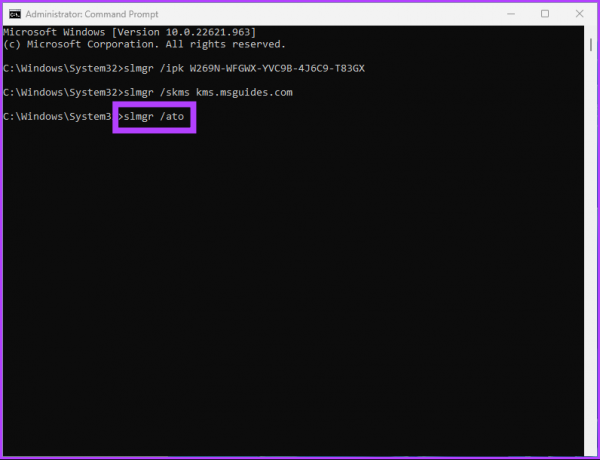
Med detta kommando kommer din Windows att aktiveras gratis. Om den här metoden är för komplicerad eller lång att följa, kolla in nästa metod.
2. Hur man aktiverar Windows 11 gratis med batchfil
varning: Även om vi har verifierat batchskriptet rekommenderar Microsoft inte att du använder batchskript för att aktivera Windows 11. Så, kör den här metoden efter eget gottfinnande.
Steg 1: Högerklicka på skrivbordet, välj Nytt och välj Textdokument.

Steg 2: Namnge filen och tryck på Enter.
Exempel: Namnge filen "Windows 11 Activator."
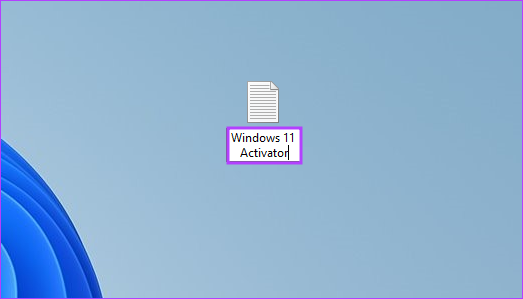
Steg 3: Kopiera och klistra in skriptet nedan i textdokumentet. Eller så kan du ladda ner textdokumentet med hjälp av länken nedan och hoppa till steg 5.
@echo off title Aktivera Windows 7 / 8 / 8.1 / 10 GRATIS!&cls&echo &echo #Copyright: MSGuides.com&echo &echo.&echo #Produkter som stöds:&echo - Windows 7 Professional&echo - Windows 7 Professional N&echo - Windows 7 Professional E&echo - Windows 7 Enterprise&echo - Windows 7 Enterprise N&echo - Windows 7 Enterprise E&echo - Windows 8 Core&echo - Windows 8 Core Single Language&echo - Windows 8 Professional&echo - Windows 8 Professional N&echo - Windows 8 Professional WMC&echo - Windows 8 Enterprise&echo - Windows 8 Enterprise N&echo - Windows 8.1 Core&echo - Windows 8.1 Core N&echo - Windows 8.1 Core Single Language&echo - Windows 8.1 Professional&echo - Windows 8.1 Professional N&echo - Windows 8.1 Professional WMC&echo - Windows 8.1 Enterprise&echo - Windows 8.1 Enterprise N&echo - Windows 10 Home&echo - Windows 10 Home N&echo - Windows 10 Home Single Language&echo - Windows 10 Home Country Specific&echo - Windows 10 Professional&echo - Windows 10 Professional N&echo - Windows 10 Education N&echo - Windows 10 Education N&echo - Windows 10 Enterprise&echo - Windows 10 Enterprise N&echo - Windows 10 Enterprise LTSB&echo - Windows 10 Enterprise LTSB N&echo.&echo.&echo &echo Aktivera din Windows... & cscript //nologo c:\windows\system32\slmgr.vbs /ipk FJ82H-XT6CR-J8D7P-XQJJ2-GPDD4 >nul&cscript //nologo c:\windows\system32\slmgr.vbs /ipk MRPKT-YTG23-K7D7 -QY7MG >nul&cscript //nologo c:\windows\system32\slmgr.vbs /ipk W82YF-2Q76Y-63HXB-FGJG9-GF7QX >nul&cscript //nologo c:\windows\system32\slmgr.vbs /ipk 33PXH-7Y6KF-XHXH-2BBRJCHV&script > /nologo c:\windows\system32\slmgr.vbs /ipk YDRBP-3D83W-TY26F-D46B2-XCKRJ >nul&cscript //nologo c:\windows\system32\slmgr.vbs /ipk C29WB-22CC8-VJ326-GHFJ / /nologo c:\windows\system32\slmgr.vbs /ipk BN3D2-R7TKB-3YPBD-8DRP2-27GG4 >nul&cscript //nologo c:\windows\system32\slmgr.vbs /ipk 2WN2H-YGCQR-KTFn2H-YGCQR-KFX-6K-YcXQQ >nul&cscript > /nologo c:\windows\system32\slmgr.vbs /ipk NG4HW-VH26C-733KW-K6F98-J8CK4 >nul&cscript //nologo c:\windows\system32\slmgr.vbs /ipk XCVCF-2NXM9-723ulRYPB-MHQ > /nologo c:\windows\system32\slmgr.vbs /ipk GNBB8-YVD74-QJHX6-27H4K-8QHDG >nul&cscript //nologo c:\windows\system32\slmgr.vbs /ipk 32JNW-9KQ84-P87T8-DCK & /nologo c:\windows\system32\slmgr.vbs /ipk JMNMF-RHW7P-DMY6X-RF3DR-X2BQT >nul&cscript //nologo c:\windows\system32\slmgr.vbs /ipk M9Q9P-WNJJT-6PHXPY-DXWX8 / /nologo c:\windows\system32\slmgr.vbs /ipk 7B9N3-D94CG-YTVHR-QBPX3-RJP64 >nul&cscript //nologo c:\windows\system32\slmgr.vbs /ipk BB6NG-PQ82V-VRDPW-8Pc6-2 > /nologo c:\windows\system32\slmgr.vbs /ipk GCRJD-8NW9H-F2CDX-CCM8D-9D6T9 >nul&cscript //nologo c:\windows\system32\slmgr.vbs /ipk HMCNV-VVBFX-7HMBH-CTYY9Bn-Bnul /nologo c:\windows\system32\slmgr.vbs /ipk 789NJ-TQK6T-6XTH8-J39CJ-J8D3P >nul&cscript //nologo c:\windows\system32\slmgr.vbs /ipk TX9XD-98N7V-6QWMG-Hul /nologo c:\windows\system32\slmgr.vbs /ipk 3KHY7-WNT83-DGQKR-F7HPR-844BM >nul&cscript //nologo c:\windows\system32\slmgr.vbs /ipk 7HNRX-D7KGG-3K4RQ-4TWPHJ >nul&cscript //nologo /nologo c:\windows\system32\slmgr.vbs /ipk PVMJN-6DFY6-9CCP6-7BKTT-D3WVR >nul&cscript //nologo c:\windows\system32\slmgr.vbs /ipk W269N-WFGWX-YVC9B-836CGX /n-TulcGX /nologo c:\windows\system32\slmgr.vbs /ipk MH37W-N47XK-V7XM9-C7227-GCQG9 >nul echo &echo.&echo.&set i=1 :server if %i%==1 set KMS_Sev=kms7.MSGuides.com if %i%==2 ställ in KMS_Sev=kms8.MSGuides.com om %i%==3 ställ in KMS_Sev=kms9.MSGuides.com om %i%==4 inte stöds cscript //nologo c:\windows\system32\slmgr.vbs /skms %KMS_Sev% >nul cscript //nologo c:\windows\system32\slmgr .vbs /ato | hitta /i "lyckat" && (eko.& eko & eko. & choice /n /c YN /m "Vill du besöka min blogg [Y, N]?" & om felnivå 2 avsluta) || (eko Anslutningen till servern misslyckades! Försöker ansluta till en annan... & echo Vänta... & eko. & eko. & ställ in /a i+=1 & gå till server) explorer " http://MSGuides.com"&goto halt :ej stöds echo &echo.&echo Tyvärr! Din version stöds inte. :halt paus >nul
Ladda ner Windows 11 Activator Batch File
Steg 3: Gå till Arkiv och välj Spara som från rullgardinsmenyn.

Steg 4: Namnge filen som 'Windows11activator.bat' och spara den som en .bat-fil.

Steg 5: Högerklicka på filen och välj "Kör som administratör".

Steg 6: Du kommer att få en prompt som säger att Windows har upptäckt ett hot. Klicka på det.

Du kommer att tas till Windows Defender-inställningarna.
Steg 7: I "Virus och hotskydd", under Aktuella hot, välj "Tillåt på enhet" och klicka på Starta åtgärder.
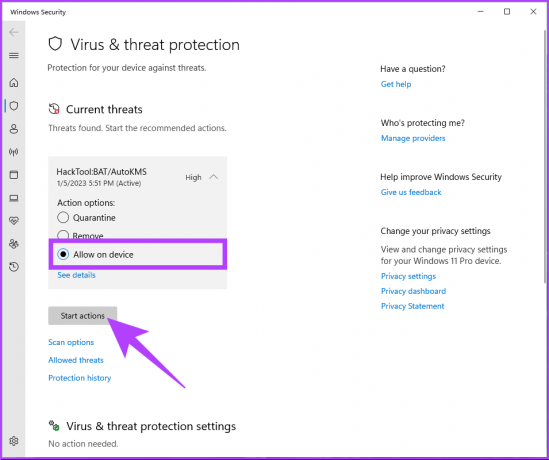
När du är klar, stäng fönstret.
Steg 8: Gå tillbaka till filen, högerklicka på den och välj "Kör som administratör".

En kommandotolk öppnas och aktiveringsprocessen startar. Du kommer att få uppmaningen som säger "Produkten har aktiverats framgångsrikt." Efter detta, stäng fönstret. Du kan kontrollera om aktiveringen lyckades genom att följa stegen i nästa avsnitt.
Hur man kontrollerar om Windows 11 är aktiverat
Innan du aktiverar din Windows 11-dator gratis är det viktigt att kontrollera om den redan är aktiverad. Du behöver inte alltid ange produktnyckel, för det mesta hämtar Windows den automatiskt från registret eller fysiska media (i vissa fall) för att verifiera att den är korrekt licensierad.
Det finns ett par sätt att kontrollera din dators aktiveringsstatus. Fortsätt läsa.
Metod 1: Kontrollera Använda Windows Settings App
Steg 1: Tryck på Windows-tangenten på tangentbordet, skriv inställningaroch klicka på Öppna.

Steg 2: Under System, scrolla ned och klicka på alternativet Aktivering.

Steg 3: Om din dator är oaktiverad kommer den att visa aktiveringsläget som Ej aktiv.

Metod 2: Kontrollera med kommandotolken
Steg 1: Tryck på Windows-tangenten på tangentbordet, skriv Kommandotolken och klicka på "Kör som administratör".

Klicka på Ja i uppmaningen.
Steg 2: Skriv kommandot nedan och tryck på Enter.
slmgr /dli
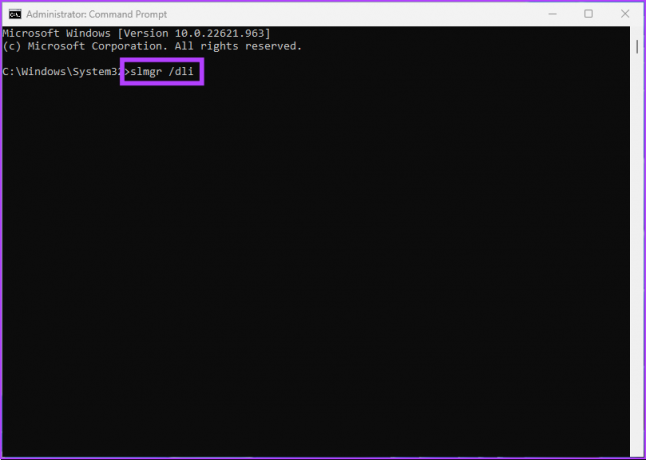
Om Windows Script Host-prompten visar "Fel: produktnyckel hittades inte", betyder det att det inte finns någon produktnyckel kopplad till Windows 11-datorn.
Om du vill undvika att gå igenom alla dessa steg och vill ha ett snabbt sätt att aktivera din Windows 11-dator, är det bättre att skaffa en licens än lösningar. Men först måste du avinstallera Windows 11-licensen installerad genom att följa ovanstående metoder.
Hur man inaktiverar Windows eller avinstallerar en produktnyckel
Innan du köper en digital licens är det idealiskt att avinstallera Windows 11-licensen som installerats med de ovan nämnda metoderna. Så här gör du.
Steg 1: Tryck på Windows-tangenten på tangentbordet, skriv Kommandotolkenoch klicka på Kör som administratör.

Steg 2: Skriv kommandot nedan och tryck på Enter.
slmgr /upk

Du kommer att få en "Windows Script Host"-prompt som säger "Avinstallerad produktnyckel framgångsrikt."
Det är allt. Nu när du har avinstallerat Windows-produktnyckeln, hoppa till nästa metod för att köpa en digital licens.
Hur man köper en digital licens och aktiverar Windows
Steg 1: Tryck på Windows-tangenten på tangentbordet, skriv inställningaroch klicka på Öppna.

Steg 2: Under System, scrolla ned och klicka på alternativet Aktivering.

Steg 3: Klicka på Öppna butik bredvid "Hämta en ny licens i Microsoft Store-appen."

Steg 4: Klicka på knappen Köp och följ inköpsanvisningarna.
Notera: Se till att du har loggat in på Microsoft Store med ditt Microsoft-konto.

Varsågod. Din digitala Windows 11-licens aktiveras när du slutför uppmaningarna och betalar för den. Du kan kontrollera statusen genom att gå till aktiveringsläget på Windows-inställningar.
Vanliga frågor om aktivering av Windows 11 gratis
Ja, du kan aktivera Windows 11 senare om du inte kan göra det under den första installationsprocessen. Windows ger dig vanligtvis en respitperiod under en begränsad tid, vanligtvis 30 dagar. Under denna tid kan du använda de flesta funktioner och funktioner i operativsystemet, även om vissa funktioner kan vara begränsade eller otillgängliga.
Det är inte olagligt att använda oaktiverat Windows. Du kommer dock att ha färre funktioner och funktionalitet. Du kommer till exempel inte att kunna anpassa, använda säkerhetsfunktioner, få automatiska uppdateringar eller använda fjärrskrivbord.
Att aktivera Windows raderar inga filer eller data från din enhet. Aktiveringsprocessen verifierar att du använder en legitim och korrekt licensierad kopia av operativsystemet. Det låser upp alla funktioner och funktioner i Windows.
Använd Windows Full-Fedged
Som du ser är det enkelt att aktivera Windows 11 gratis. Genom att följa stegen som nämns i den här artikeln kan du framgångsrikt aktivera Windows 11 på din dator och börja använda alla dess funktioner och funktioner utan några begränsningar. Nu när du vet hur du aktiverar Windows 11 gratis, kanske du också vill veta topp 4 sätt att lägga till eller ta bort valfria funktioner på Windows 11.



